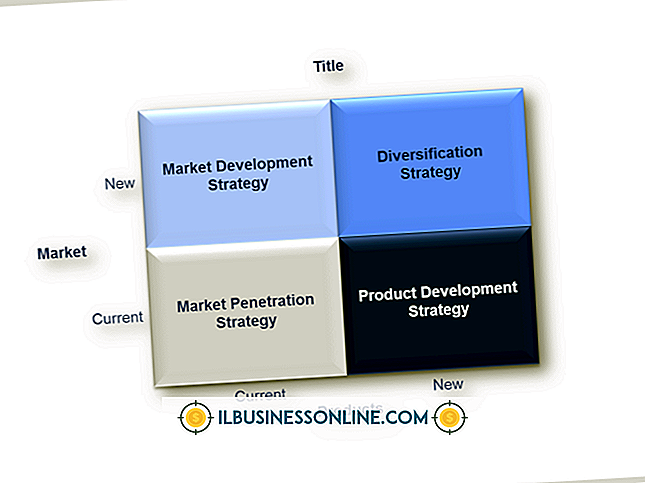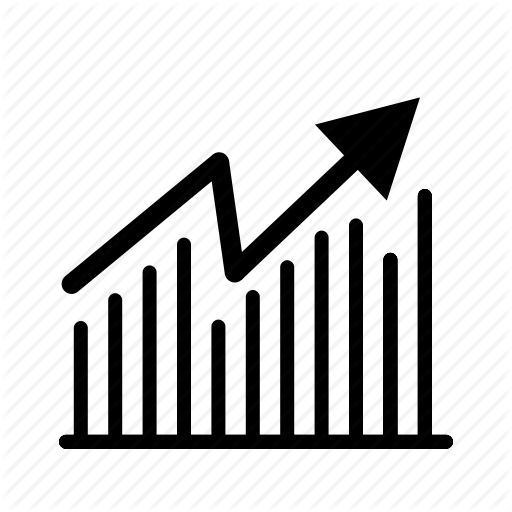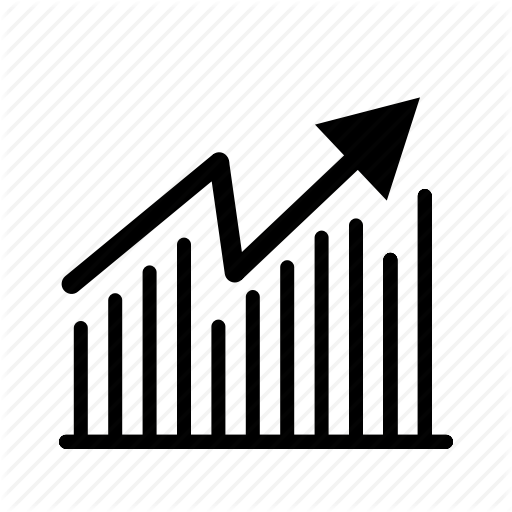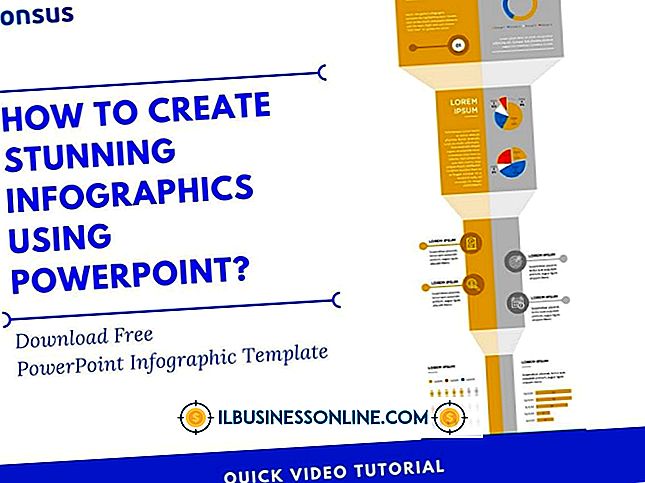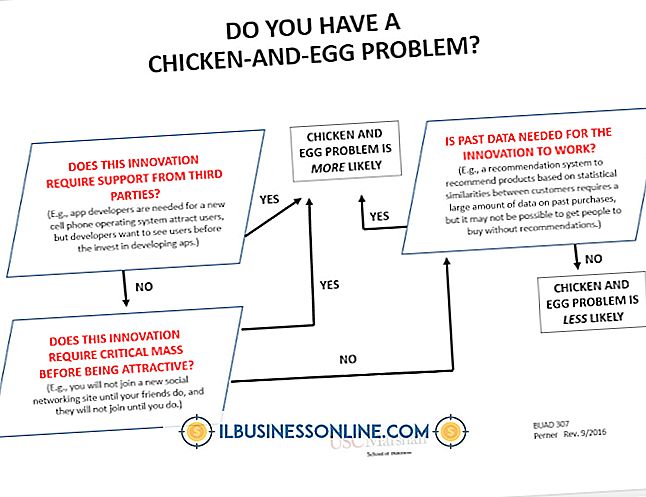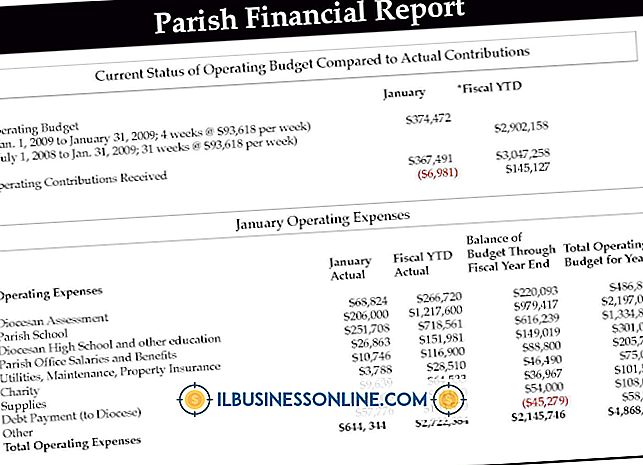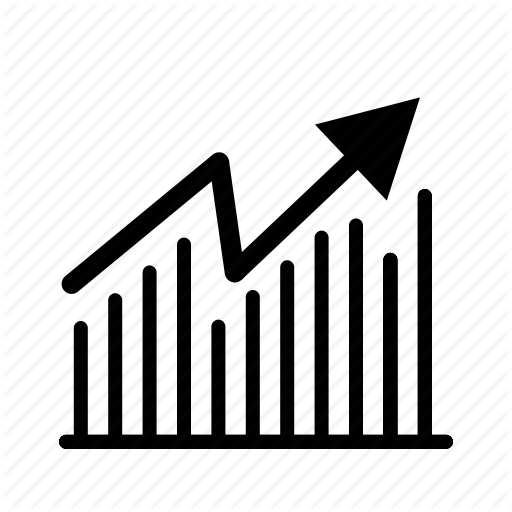วิธีใช้พารามิเตอร์บรรทัดคำสั่งใน Microsoft Excel

คุณสามารถใช้พารามิเตอร์บรรทัดคำสั่งเพื่อเรียกใช้ Microsoft Excel จากกล่องโต้ตอบเรียกใช้หรือโดยการกำหนดค่าคำสั่งและสวิตช์ในทางลัดบนเดสก์ท็อป เรียกใช้ Excel ด้วยสวิตช์บรรทัดคำสั่งจากกล่องโต้ตอบเรียกใช้หากคุณต้องการใช้สวิตช์เพียงครั้งเดียว สร้างทางลัดบนเดสก์ท็อปเพื่อใช้โซลูชันสำหรับเรียกใช้ Excel ในแต่ละครั้งด้วยพารามิเตอร์บรรทัดคำสั่ง คุณสามารถเปิดเวิร์กบุ๊กเป็นแบบอ่านอย่างเดียวเรียกใช้อินสแตนซ์เพิ่มเติมของ Excel และเรียกใช้ตัวเลือกอื่น ๆ โดยใช้สวิตช์บรรทัดคำสั่ง
เรียกใช้กล่อง
1
กด“ Windows-R” เพื่อเปิดกล่อง Run ใน Windows 8
2
พิมพ์“ excel.exe” ลงในช่อง Run input คุณยังสามารถคลิกปุ่ม“ เรียกดู” จากนั้นไปที่และคลิกที่ไฟล์ Excel EXE เพื่อโหลดคำสั่งลงในกล่องเรียกใช้
3
พิมพ์ช่องว่างแล้วพิมพ์“ /” ตามด้วยสวิตช์แรก ตัวอย่างเช่นพิมพ์“ excel.exe / e” เพื่อเรียกใช้ Excel โดยไม่ต้องเปิดสมุดงานเปล่าหรือแสดงหน้าจอเริ่ม
4
พิมพ์ช่องว่างแล้วพิมพ์“ /” แล้วตามด้วยสวิตช์ที่สอง ทำการเพิ่มสวิตช์ต่อไปจนกว่าจะมีการกำหนดพารามิเตอร์บรรทัดคำสั่งทั้งหมด
5
คลิก "ตกลง" หรือกดปุ่ม "Enter" เพื่อดำเนินการคำสั่ง
ทางลัดบนเดสก์ท็อป
1
คลิกไทล์“ เดสก์ท็อป” เพื่อเปิดเดสก์ท็อป Windows 8
2
คลิกขวาบนพื้นที่ว่างบนเดสก์ท็อปแล้วคลิก“ ใหม่” จากเมนูบริบท
3
คลิก“ ทางลัด” เพื่อเปิดกล่องโต้ตอบทางลัด
4
พิมพ์เครื่องหมายคำพูดแล้วพิมพ์เส้นทางแบบเต็มไปยังไฟล์ Excel EXE ในช่องป้อนข้อมูลทางลัด Microsoft Excel 2013 จะติดตั้ง Office \ Office15 \ excel.exe Files \ Microsoft C: \ Program โดยค่าเริ่มต้น นอกจากนี้คุณยังสามารถคลิก“ เรียกดู” แล้วเรียกดูไฟล์ Excel EXE เพื่อแทรกเส้นทางในกล่องใส่ข้อมูล ใส่พา ธ ด้วยเครื่องหมายคำพูดที่สอง
5
พิมพ์เว้นวรรคแล้วพิมพ์“ /” (โดยไม่ใส่เครื่องหมายอัญประกาศ) ตามด้วยสวิตช์แรก
6
พิมพ์ช่องว่างแล้วพิมพ์“ /” (โดยไม่ใส่เครื่องหมายอัญประกาศ) ตามด้วยสวิตช์ที่สอง ทำการเพิ่มสวิตช์ต่อไปจนกว่าจะมีการกำหนดพารามิเตอร์บรรทัดคำสั่งทั้งหมด คลิก“ ถัดไป”
7
พิมพ์ชื่อสำหรับทางลัดในกล่องพิมพ์ชื่อสำหรับทางลัดนี้แล้วคลิก "เสร็จสิ้น" ทางลัดจะถูกสร้างขึ้นด้วยพารามิเตอร์บรรทัดคำสั่ง
8
คลิกทางลัดใหม่เพื่อเรียกใช้ Excel โดยใช้สวิตช์บรรทัดคำสั่ง
เคล็ดลับ
- สวิตช์บรรทัดคำสั่งไม่คำนึงถึงขนาดตัวพิมพ์
- พารามิเตอร์บรรทัดคำสั่งทั่วไปเพิ่มเติมบางอย่างสำหรับ Excel รวม“ / s” สำหรับเซฟโหมด“ / x” เพื่อเริ่มต้นอินสแตนซ์ใหม่ของ Excel และ“ / r” เพื่อเปิดเวิร์กบุ๊กในโหมดอ่านอย่างเดียว
- คุณยังสามารถใช้สวิตช์บรรทัดคำสั่งในหน้าต่างเทอร์มินัลคำสั่ง พิมพ์พา ธ เต็มไปยังไฟล์ Excel.EXE ที่พรอมต์คำสั่งแล้วพิมพ์เว้นวรรค พิมพ์“ /, ” แล้วพิมพ์ตัวอักษรสลับกด“ Enter” เพื่อดำเนินการคำสั่ง
คำเตือน
- ข้อมูลในขั้นตอนเหล่านี้ใช้กับ Microsoft Excel 2013 ที่ทำงานบน Windows 8 คำแนะนำอาจแตกต่างกันเล็กน้อยหรืออย่างมีนัยสำคัญสำหรับ Excel หรือ Windows รุ่นอื่น
- รวมช่องว่างเสมอระหว่างอักขระตัวสุดท้ายของคำสั่งและ“ /” ในสวิตช์